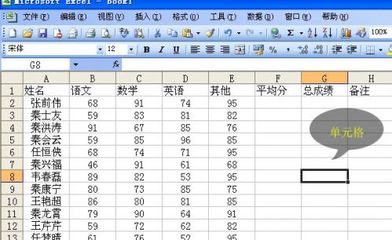如何制作表格及合并表格代码
一、简单表格制作
(本文转自祁连一冰的博客)举个例子来说,如果今天我们要做一个3栏2列的表格,在WORD中,只要设定表格为3栏、2列就完成了,不过,在网页中做一个3栏2列的表格,可是要分成好几个步骤的,第一个步骤,利用<TABLE></TABLE>标签告诉电脑我要做一个表格;第二个步骤,利用一组<TR></TR>标签先做一个横列,然后在横列中利用三组<TD></TD>标签再分出三栏;第三个步骤,重复第二个步骤,再做一横列然后再分三栏,如此才能得到一个3栏2列的表格。听不太懂吗?没关系,以下咱们就来慢慢的看个仔细:
A、首先我们来看一个最简单的表格:
代码:
<TABLE BORDER=1>
<TR><TD>1</TD></TR>
</TABLE>
结果:
1 利用<TABLE>这个标签来告诉电脑,这是一个表格,至于BORDER=1 这参数是设定此表格的框线粗细为1。一组<TR></TR>是设定一横列的开始。一组<TD></TD>则是设定一个栏位。当然,文字就是要摆在这里面。
B、现在我们再来增加二个格子:
代码:
<TABLE BORDER=1>
<TR><TD>1</TD><TD>2</TD><TD>3</TD></TR>
</TABLE>
结果:
1 2 3 C、看见没有,<TR></TR>没有增加,<TD></TD>却增加了二组。那如果我要再加上一列呢?很简单,就像这样:
代码:
<TABLE BORDER=1>
<TR><TD>1</TD><TD>2</TD><TD>3</TD></TR>
<TR><TD>4</TD><TD>5</TD><TD>6</TD></TR>
</TABLE>
结果:
1 2 3 4 5 6 二、合并表格栏位
1、左右栏位合并:如何将1、2、3 格通通合并变成一大格
代码:
<TABLE BORDER=1>
<TR><TDCOLSPAN=3>1</TD></TR>
<TR><TD>4</TD><TD>5</TD><TD>6</TD></TR>
</TABLE>
结果:
1 4 5 6 您应该会发现,怎么2、3都消失了?只剩下1,而且该栏的<TD>标签还多了一个陌生的脸孔COLSPAN="3",没错,这就是“左右栏位合并”的属性,COLSPAN="3"的意思就是“这个栏位左右横跨了3个栏位”,也正因如此,本来的两个<TD>都可以省掉了,因为都被并掉了嘛!
2、上下栏位合并:如何上下合并,将1、4格通通合并变成一大格
代码:
<TABLE BORDER=1>
<TR><TDROWSPAN=2>1</TD><TD>2</TD><TD>3</TD></TR>
<TR><TD>5</TD><TD>6</TD></TR>
</TABLE>
结果:
1 2 3 5 6 有了上一次的经验后,我们就知道,要合并栏位就一定有些栏位会被“牺牲”掉(也就是那些被合并的栏位啦!),这次我们要“上下合并”,我们将1与4合并成一个栏位,那么被牺牲的是哪一个栏位呢?没错就是下面那一个倒楣的4,我们看看上图,果然4已经删掉了,而在1的<TD>标签中则多了个生面孔ROWSPAN,这就是“上下栏位合并”的属性,ROWSPAN=2的意思就是“这个栏位上下连跨了2个栏位”。
三、表格对齐设置
1、我可以自己设定表格的大小吗?当然可以,您可以自由设定表格的“宽”及“高”喔!我们来制作一个宽100、高60的表格,做法如下:
代码:
<TABLE WIDTH="100" BORDER="1"HEIGHT="60">
<TR><TD>1</TD></TR>
</TABLE>
结果:
1 2、哎呀!怎么 1老是在表格的左边呢?可以弄到中间吗?当然可以,只要在<TD>加入ALIGN=CENTER 这参数即可:
代码:
<TABLE WIDTH="100" BORDER="1"HEIGHT="60">
<TR><TDALIGN=CENTER>1</TD></TR>
</TABLE>
结果:
1 此外,利用ALIGN=RIGHT可以让表格中物件置右、利用ALIGN=LEFT可以让表格中物件置左(预设值),至于为什么要加在<TD>中呢?因为,<TD>是一个栏位的意思,我们要指定在这栏位中的东西要置中或置左置右,就必须将ALIGN加在<TD>中。
3、既然可以置中,那么也可以控制表格内文字靠上方、靠下方吗?可以的,只要利用 VALIGN=TOP这种属性即可让表格内物件靠上方对齐。
代码:
<TABLE WIDTH="100" BORDER="1"HEIGHT="60">
<TR><TDALIGN=CENTERVALIGN=TOP>1</TD></TR>
</TABLE>
结果:
1 利用VALIGN=MIDDLE可以让表格中物件垂直置中(预设值),VALIGN=BOTTOM可以H让表格中物件靠下方。
四、表格背景设置
1、那么表格可以设定底色吗?可以的不但表格可以,您也可以指定某栏或某列的颜色,方法和加背景颜色一样,利用BGCOLOR="颜色码"就行了。底下是指定整格表格背景颜色的方法:
代码:
<TABLE BORDER="1"BGCOLOR=#FFCC33>
<TR><TD>1</TD><TD>2</TD></TR>
<TR><TD>3</TD><TD>4</TD></TR>
</TABLE>
结果:
1 2 3 4 将BGCOLOR="颜色码"加在<TR>中,可以指定“一列”的背景颜色:
代码:
<TABLE BORDER="1">
<TRBGCOLOR=#FFCC33><TD>1</TD><TD>2</TD></TR>
<TR><TD>3</TD><TD>4</TD></TR>
</TABLE>
结果:
1 2 3 4 将BGCOLOR="颜色码"加在<TD>中,可以指定“一栏”的背景颜色:
代码:
<TABLE BORDER="1">
<TR><TDBGCOLOR=#FFCC33>1</TD><TD>2</TD></TR>
<TR><TD>3</TD><TD>4</TD></TR>
</TABLE>
结果:
1 2 3 4 2、表格除了可以设定底色外,也可以用图片来作背景吗?当然可以,方法一样简单,只要将BACKGROUND="图片名称"加到表格中就行了。和表格背景颜色一样,不但表格可以设定背景图片,您也可以指定某栏或某列的背景图片:
代码:
<TABLE BORDER="1"BGCOLOR=#FFCC33>
<TR><TD>1</TD><TD>2</TD></TR>
<TR><TD>3</TD><TD>4</TD></TR>
</TABLE>
结果:
1 2 3 4 将BACKGROUND="图片名称"加在<TD>中,可以指定“一栏”的背景颜色:
代码:
<TABLEBORDER="1">
<TR><TDBGCOLOR=#FFCC33>1</TD><TD>2</TD></TR>
<TR><TD>3</TD><TD>4</TD></TR>
</TABLE>
结果:
1 2 3 4 五、表格框线设置
1、如何设定表格粗细?只要利用BORDER="粗细值"就行了。
代码:
<TABLE BORDER=5>
<TR><TD>1</TD></TR>
</TABLE>
结果:
1 2、如何设定表格颜色?只要利用BORDERCOLOR="颜色码"就行了
代码:
<TABLE BORDER="5"BORDERCOLOR="#0080FF">
<TR><TD>1</TD></TR>
</TABLE>
结果:
1 3、另外,我们也可以设定表格的阴影、亮面颜色,让表格看起来更有立体感喔!只要利用BORDERCOLORLIGHT="#颜色码"(亮面设定)BORDERCOLORDARK="颜色码"(暗面设定)就行了。
代码:
<TABLE BORDER="5" BORDERCOLOR="#0080FF"BORDERCOLORLIGHT="#62B0FF"BORDERCOLORDARK="#004B97">
<TR><TD>1</TD></TR>
</TABLE>
结果:
1 六、表格栏距设置
1、我们可以利用CELLPADDING属性自由设定表格内文距离格线的距离,这个属性很好用,保持适当的距离,看起来比较舒服。一般而言内定值为2,不过我建议设定为4比较漂亮。
代码:
<TABLE BORDER="1"CELLPADDING="10">
<TR><TD>1</TD><TD>2</TD></TR>
</TABLE>
结果:
1 2 2、我们可以利用CELLSPACING属性设定表格栏位格线之间的距离。一般而言内定值为2,不过我通常习惯设为 0。
代码:
<TABLE BORDER="1"CELLSPACING="5">
<TR><TD>1</TD><TD>2</TD></TR>
</TABLE>
结果:
1 2 查看更多精彩请点这里
 爱华网
爱华网